- in Cómo by Administración
Cómo cambiar los niveles de control de cuentas de usuario (UAC) en Windows 7

Los propietarios de Windows Vista pasaron momentos bastante difíciles con el UAC (Control de cuentas de usuario), pero Microsoft aprendió de sus errores, escuchó los comentarios de los usuarios y decidió cambiar drásticamente las cosas. Como resultado, Windows 7 tiene un UAC mejor, más rápido y menos molesto. Sin embargo, esto no significa que no se pueda personalizar aún más, y eso es exactamente lo que aprenderemos en este tutorial: cómo cambiar los niveles de UAC en Windows 7.
Pero primero, ¡veamos qué es este UAC, después de todo!
El Control de cuentas de usuario es una característica de Windows 7 (también se encuentra en Vista) que se ocupa de problemas de seguridad y tiene el único objetivo de proteger al usuario de amenazas. Y dado que la mayoría de las amenazas comenzarán con la realización de cambios en su sistema, la UAC intenta evitarlas solicitando permiso para cualquier aplicación que intente realizar cambios en el sistema. Y aunque esta es una característica sorprendente, puede resultar un poco molesta...
Entonces… ¿cómo cambiar los niveles de UAC (Control de cuentas de usuario) en Windows 7?
A diferencia de Windows Vista, que tenía sólo dos opciones para el control de UAC (activado o desactivado), Windows 7 ofrece cuatro niveles de seguridad entre los que los usuarios molestos pueden elegir para reducir el nivel de molestia. Para comenzar a realizar cambios, debemos dirigirnos a la configuración de UAC.
Haga clic en el botón Inicio -> Panel de control -> Sistema y seguridad. En la categoría Centro de actividades, haga clic en Cambiar configuración de control de cuentas de usuario:
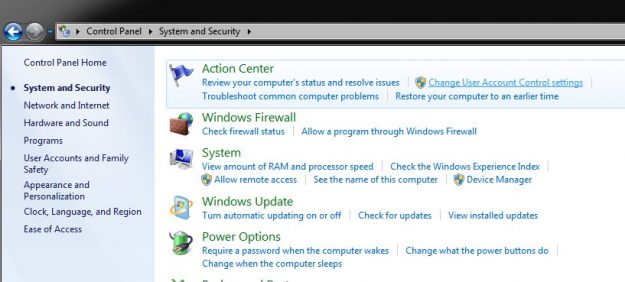
Los niveles de UAC se pueden controlar mediante un control deslizante que se puede configurar para: Notificar siempre, Notificar solo cuando los programas intenten realizar cambios (el valor predeterminado), Notificarme solo cuando los programas intenten realizar cambios en mi computadora (no atenuar mi escritorio) y Nunca notificar (también conocido como apagar):
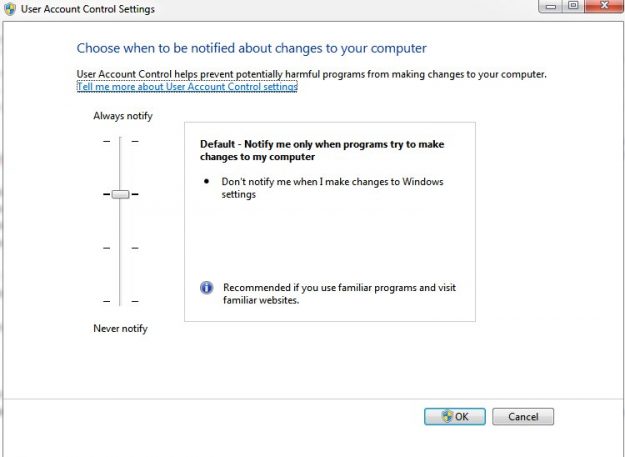
Ahora, para cambiar el nivel de Control de cuentas de usuario, debe mover el control deslizante hacia arriba o hacia abajo hasta el nivel deseado. Cuando esté satisfecho con su elección, presione OK.
¿Qué nivel de UAC deberías elegir?
Si las indicaciones de UAC tienden a molestarlo, lo que debe elegir es Notificarme solo cuando los programas intenten realizar cambios en la configuración de mi computadora (un nivel por debajo de la configuración predeterminada). En este caso, el mensaje de UAC no atenuará el escritorio y podrá continuar haciendo lo que estaba haciendo antes de que apareciera el mensaje.
Sin embargo, en tal caso, es posible aceptar o rechazar algunos programas por error, ya que no quedará completamente claro que aparecerá un mensaje de UAC. Sin embargo, el riesgo de que eso suceda es bajo y, si está dispuesto a aceptarlo, este nivel podría ser la mejor opción para usted si las indicaciones tienden a molestarlo.
Por otro lado, si no tiene nada en contra de las ventanas emergentes y la atenuación del escritorio y también desea mantener su computadora lo más segura posible, querrá optar por la configuración Notificar siempre ya que, después de todo, es la más segura.
¿Deberías apagar el UAC en Windows 7?
No, a menos que seas un usuario experimentado. Con el Control de cuentas de usuario desactivado, lo más probable es que tarde o temprano reciba algún tipo de software malicioso en su computadora, incluso si tiene un programa antivirus instalado. Y tener que reinstalar el sistema operativo nuevamente, y tal vez incluso perder datos importantes, es probablemente mucho más molesto que tener que permitir o denegar el acceso a programas con regularidad.
¡Y esto es todo! Ahora sabes todo sobre el Control de cuentas de usuario en Windows 7 y puedes cambiar fácilmente sus niveles y controlarlo rápidamente.